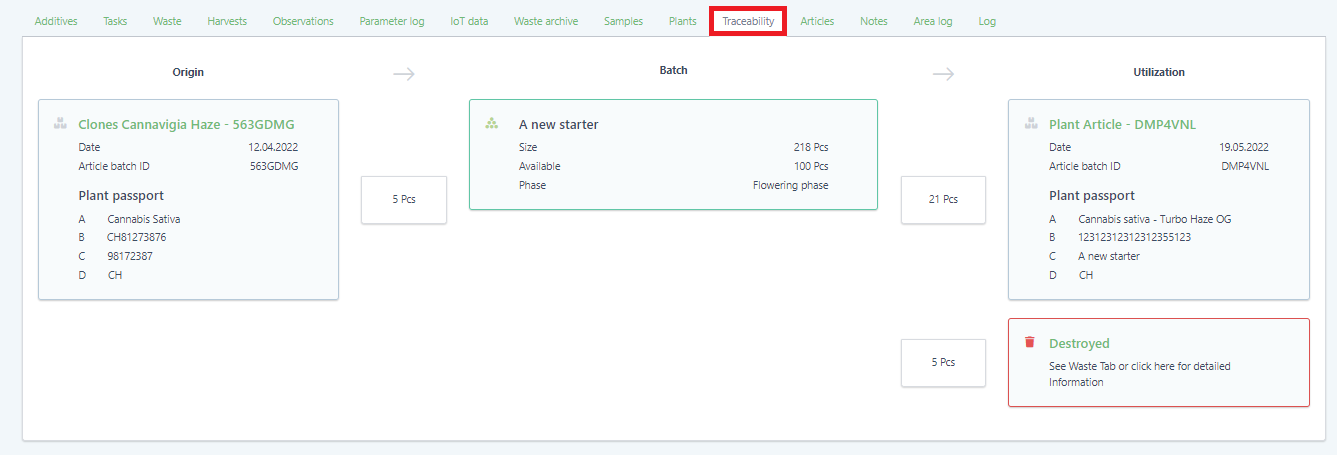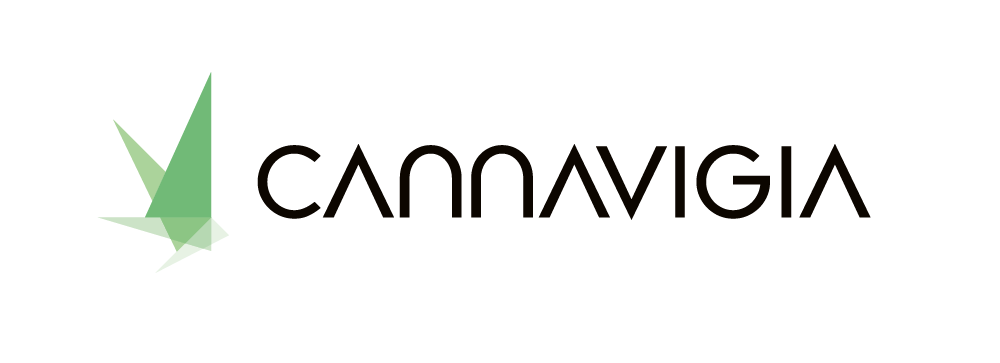Pflanzenchargen
Eine Pflanzenpartie ist definiert als eine bestimmte Anzahl von Pflanzen derselben Sorte mit demselben Pflanz- und Erntedatum, die mit denselben Zusatzstoffen kultiviert wurden und zusammen eine Einheit bilden.
Projekte können mehrere Chargen von Pflanzen enthalten, was bei komplexeren Kultivierungprojekten für eine bessere Übersicht sorgt.
Anzeigen Ihrer Anlagenchargen
Best Practices : Pflanzenchargen können im Voraus erstellt werden, anstatt am Tag der Pflanzung, um den Planungsprozess zu vereinfachen und zu organisieren.
Anlagenchargen können auf der Seite Projekte eingesehen werden . Um Ihre Chargen anzuzeigen, gehen Sie wie folgt vor:
Klicken Sie auf Kultivierung > Projekte.
Klicken Sie auf den Namen des Projekts, das die Chargen enthält, die Sie sehen möchten.
Die Detailansicht des Projekts öffnet sich. Hier haben Sie einen Überblick über alle Anlagenchargen in diesem Projekt.
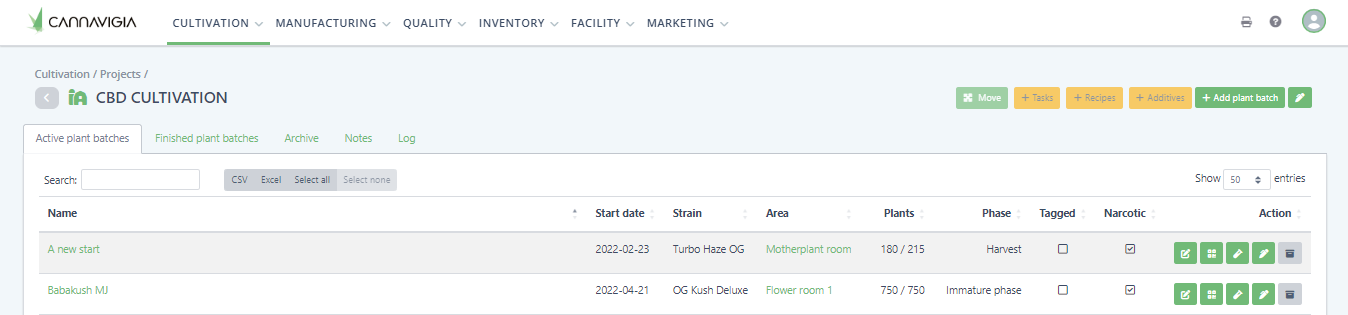
Alle Einträge, die während der Kultivierung erfasst wurden, sind in den folgenden Registerkarten unten auf der Seite Chargenübersicht zu sehen :
Additive
Aufgaben
Abfall
Ernten
Beobachtungen
Parameterprotokoll
IoT-Daten
Abfallarchiv
Proben
Pflanzen
Rückverfolgbarkeit
Artikel
Anmerkungen
Gebietsprotokoll
Protokoll
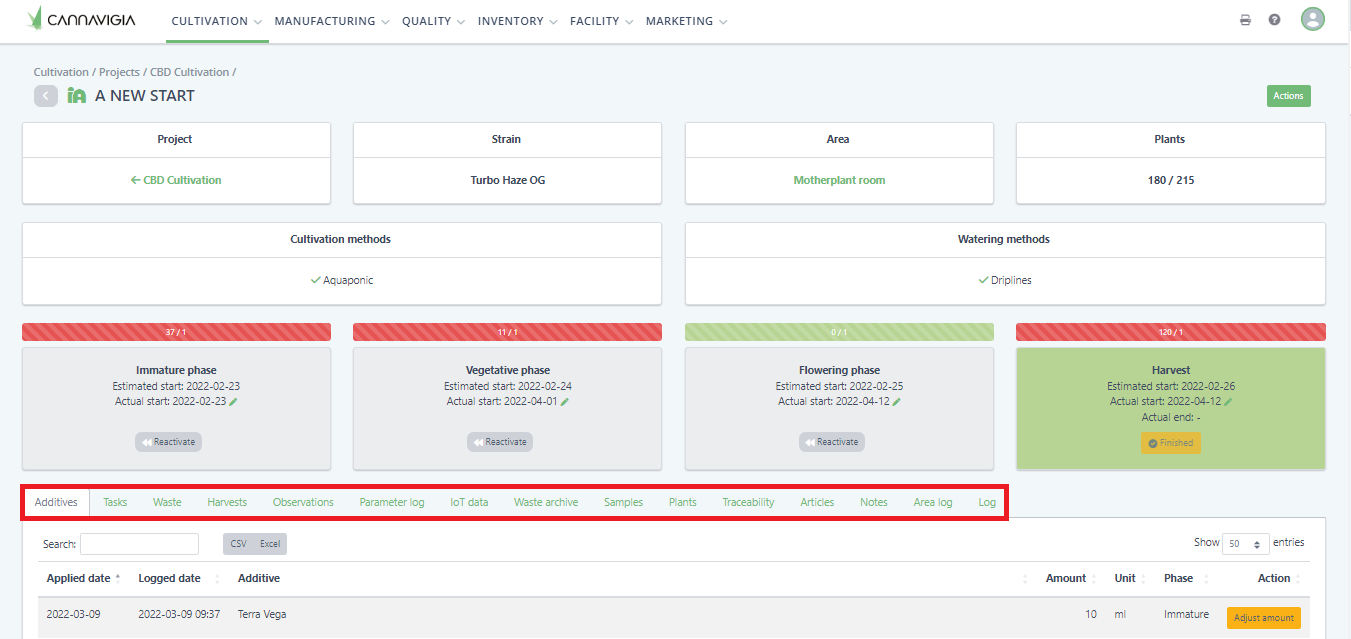
Hinzufügen einer neuen Pflanzencharge
Um eine neue Charge innerhalb eines Projekts anzulegen , gehen Sie zur Detailansicht des Projekts, indem Sie auf der Seite Projekte ( Kultivierung > Projekte ) auf seinen Namen klicken.
Klicken Sie oben rechts auf den grünen Button + Anlagencharge hinzufügen.
Es öffnet sich ein Fenster zum Hinzufügen einer Anlagencharge.
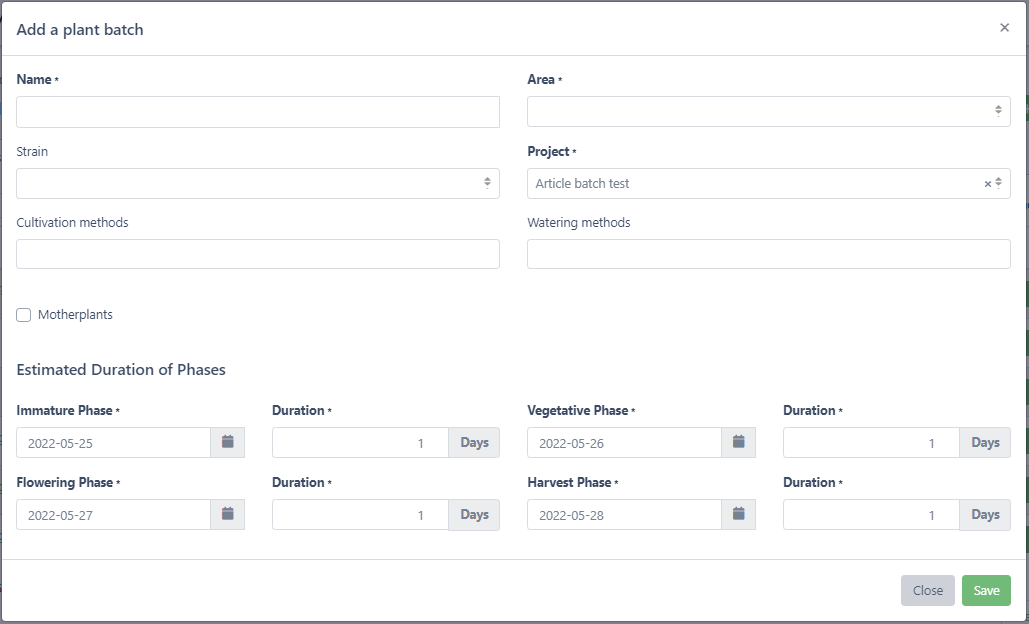
Geben Sie der Anlagencharge einen Namen . Dies sollte eindeutig sein; es ist am besten, das Datum der Pflanzung zu integrieren, um bei der Organisation zu helfen.
Wählen Sie aus dem Dropdown-Menü ▼ den Bereich aus , in dem Ihre Pflanzencharge gepflanzt werden soll.
Wählen Sie aus dem Dropdown-Menü ▼ den Stamm Ihrer Pflanzencharge aus.
Wählen Sie aus dem Dropdown-Menü ▼ die Kultivierungsmethode aus , die zum Kultivieren Ihrer Pflanzencharge verwendet wird.
Wählen Sie aus dem Dropdown-Menü ▼ die Bewässerungsmethode aus , die zum Bewässern Ihrer Pflanzencharge verwendet wird.
Hinweise : Die Areas müssen vorher einzeln unter Facility > Bereiche eingetragen werden, um sie beim Anlegen eines neuen Chargen verwenden zu können.
Hinweise : Die Sorten müssen zuvor einzeln unter Facility > Sorten eingegeben werden , um sie beim Anlegen eines neuen Chargen verwenden zu können.
Durch Aktivieren des Kontrollkästchens Mutterpflanzen können Sie diese Charge als Ihre Mutterpflanzen markieren.
Hinweis : Wenn Sie Mutterpflanze ankreuzen , wirkt sich dies auf die möglichen Phasen der Pflanzencharge aus. Mutterpflanzen gelten als permanent in der vegetativen Phase; die Blüte- und Erntephase stehen den Mutterpflanzen nicht zur Verfügung.
Geben Sie den vier Wachstumsphasen Ihrer Pflanzen ein geschätztes Startdatum und die geschätzte Dauer (Anzahl der Tage) an. Sie können entweder das Datum oder die geschätzte Dauer eingeben und die Software berechnet automatisch das entsprechende Datum für Sie.
Klicken Sie auf Speichern , um Ihre neue Pflanzencharge zu erstellen.
Sie können für jedes Projekt beliebig viele Anlagenchargen anlegen.
Wiederholen Sie diesen Vorgang für jede weitere Pflanzencharge.
Die Pflanzencharge wurde erstellt, aber es wurden noch keine Pflanzen hinzugefügt und die Pflanzencharge wurde noch nicht gestartet.
Die folgenden Schritte erklären, wie Sie Pflanzen hinzufügen und die Kultivierung dokumentieren. Zur besseren Planung können Sie die Charge vor dem Pflanzen anlegen.
Aktionen auf der Batch-Übersichtsseite
Die folgenden Aktionen können für jede Pflanzencharge durchgeführt werden, indem zuerst das Projekt in Kultivierung > Projekte ausgewählt wird:
Hinweis: Die folgenden Aktionen können auch in der Stapeldetailansicht ausgeführt werden, indem Sie auf den Namen des Stapels klicken.
Generieren eines QR-Codes für eine Anlagencharge
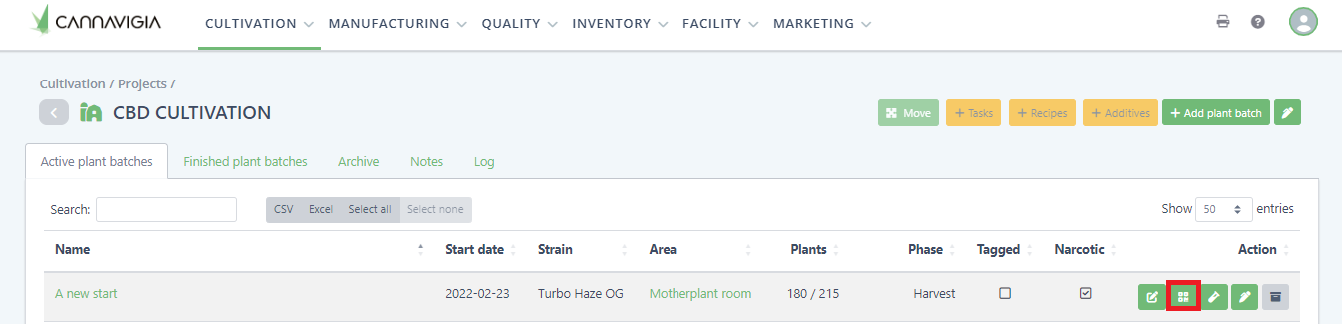
Wählen Sie unter Kultivierung > Projekte das Projekt aus, in dem sich die Pflanzenpartie befindet.
Klicken Sie auf die grüne Schaltfläche QR-Code zum Drucken hinzufügen in der Mitte .
Der QR-Code wird an das Druckzentrum gesendet, wo Sie ihn im PDF-Format herunterladen oder direkt ausdrucken und dieser Anlagencharge beifügen können.
Entnahme einer Probe aus einer Charge
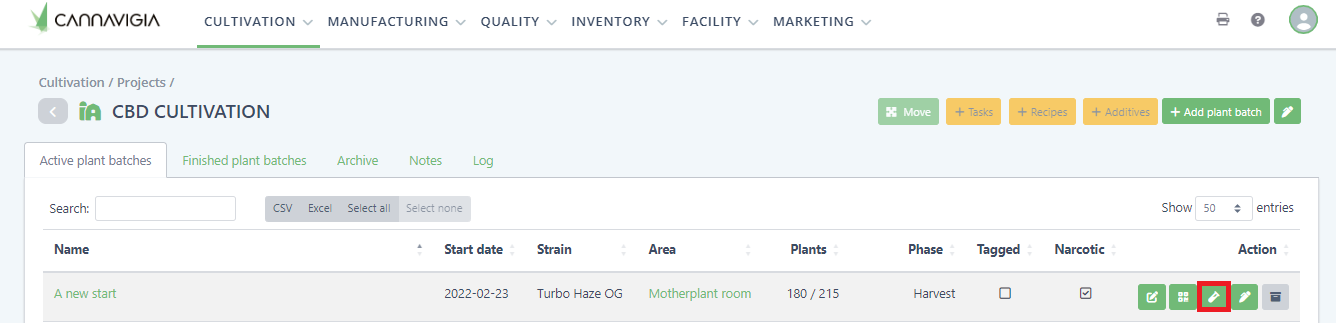
Wählen Sie unter Kultivierung > Projekte das Projekt aus, in dem sich die Pflanzenpartie befindet.
Klicken Sie rechts auf die grüne Schaltfläche Probe nehmen .
Das Fenster „ Probe nehmen“ wird angezeigt.
Geben Sie den Inhalt der Probe an (z. B. Blatt, Blume usw.)
Die Quelle wird basierend auf dem von Ihnen ausgewählten Stapel automatisch generiert.
Geben Sie die Menge der Probe ein.
Geben Sie das Datum der Probenentnahme ein.
Klicken Sie auf Erstellen , um Ihr Muster zu erstellen und das Dialogfenster zu schließen.
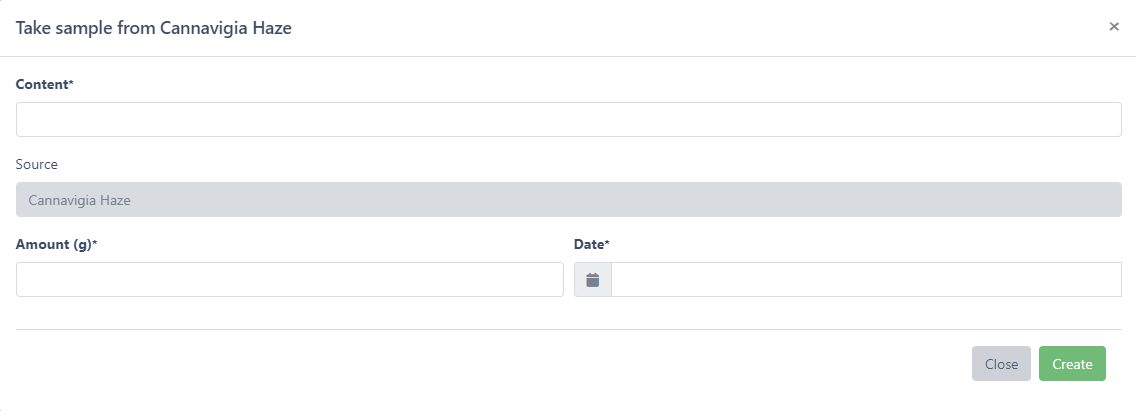
Hinzufügen einer Notiz zur Anlagencharge
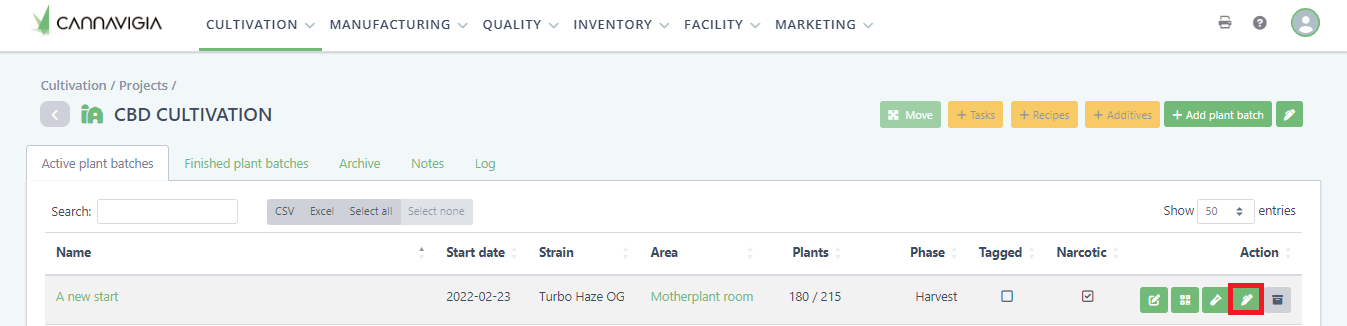
Um einer Anlagencharge eine Notiz hinzuzufügen, klicken Sie auf die grüne Schaltfläche Notiz hinzufügen.
Geben Sie Ihre Anmerkung/Kommentar zur Anlagencharge ein.
Klicken Sie auf Speichern , um die Notiz zu erstellen.
Archivieren und Wiederherstellen einer Anlagencharge
Das Archivieren einer Charge von Pflanzen ist nur von der Seite Projekte (Kultivierung > Projekte) aus möglich und nicht von der detaillierten Chargenansicht .

Wählen Sie unter Kultivierung > Projekte das Projekt aus, in dem sich die Pflanzenpartie befindet.
Klicken Sie auf die graue Archiv -Schaltfläche, um die Anlagencharge zu archivieren.
Bestätigen Sie die Archivierung der Anlagencharge mit OK.
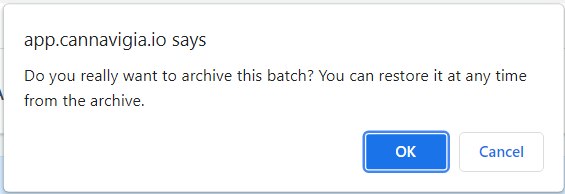
Hinweis: Archivierte Stapel sind weiterhin auf der Registerkarte „ Archiv “ auf der Seite „Projekt “ sichtbar und können jederzeit wiederhergestellt werden.
Um eine Aufgabe wiederherzustellen, gehen Sie zur Registerkarte Archiv auf der Seite Projekte (Kultivierung > Projekte).
Hier sehen Sie alle Ihre archivierten Chargen.
Klicken Sie in der Zeile der Anlagencharge, die Sie wiederherstellen möchten, auf die graue Schaltfläche Wiederherstellen .
Die Anlagencharge ist nun wieder im Reiter Chargen sichtbar.
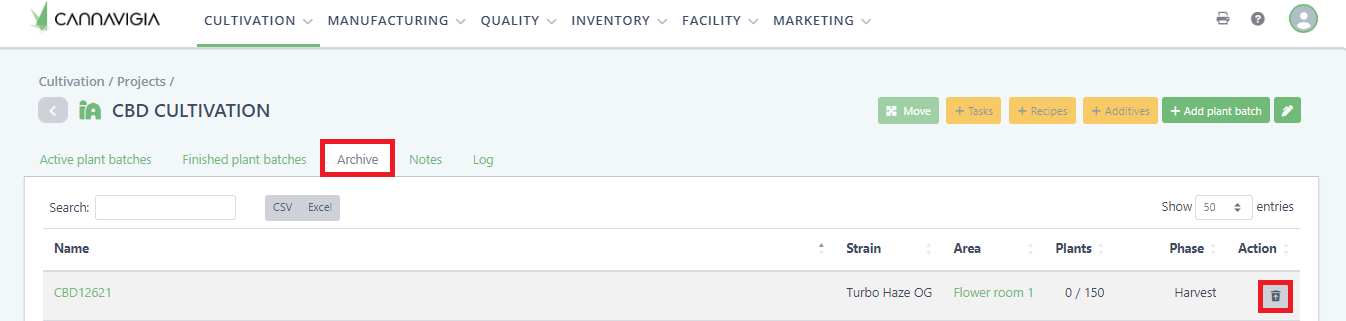
Anlagenchargen bearbeiten
Um von der Seite Projekt ( Kultivierung > Projekte) zur Seite Detaillierte Pflanzenpartie zu gelangen , haben Sie zwei Möglichkeiten:
Klicken Sie auf die Registerkarte Chargen → klicken Sie auf den Namen der Anlagencharge.
Ebenso können Sie auch auf den Namen des entsprechenden Projekts klicken, um die darin enthaltenen Anlagenchargen anzuzeigen.
Klicken Sie auf den Namen der Anlagencharge, um zur Seite Detaillierte Anlagencharge zu gelangen.
Im unteren Teil des Fensters sehen Sie die vier Lebensphasen der Anlagencharge mit voraussichtlichem und tatsächlichem Startdatum und der Dauer. Die Phase, in der sich der Stapel gerade befindet, ist grün hervorgehoben.
Wenn Sie auf der Seite ganz nach unten scrollen, sind folgende Registerkarten sichtbar: Additive / Tasks / Waste / Harvests / Observation / Parameter Log / IoT Data / Waste Archive / Samples / Plants / Traceability / Articles / Notes / Area Log / Log .
Hinweis: Wenn es sich bei der Pflanze um eine Mutterpflanze handelt, sehen Sie nur das unreife und vegetative Stadium, da Mutterpflanzen im Allgemeinen keine Blütephase haben und sich in einem ständigen vegetativen Zustand befinden.
Rückverfolgbarkeit von Werkschargenstücken
Zur Rückverfolgung der Herkunft von Pflanzen oder Samen, der aktuellen Charge und der Pflanzennutzung der Pflanzencharge:
Greifen Sie auf die Seite Detaillierte Anlagencharge zu .
Klicken Sie auf die Registerkarte Rückverfolgbarkeit , wo Sie drei Spalten sehen können: Herkunft, Charge und Nutzung .